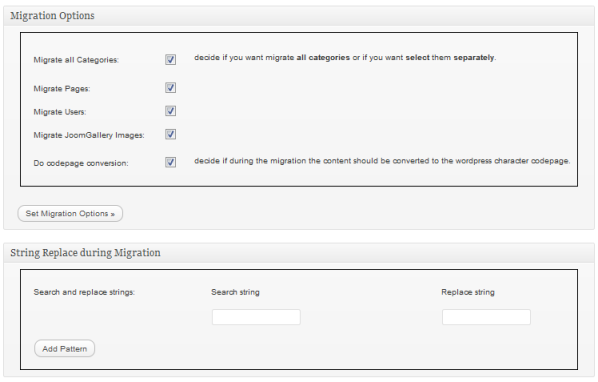A volte è necessario modificare il nostro sito passando da un CMS a un altro. Questa è una scelta molto importante da fare: molto probabilmente quando è stato creato il sito non era nelle intenzioni del web master dovere fare, un giorno, un passaggio da una piattaforma a un'altra. Le motivazioni possono essere diverse: per esempio sono dovute alla necessità di utilizzare alcune funzionalità o estensioni presenti per una ma non per l'altra o più semplicemente perché abbiamo voglia di cambiare e provare una cosa nuova (comportamento sconsigliato per siti in produzione).
Con il passare degli anni, fortunatamente, sono stati sviluppati alcuni strumenti che permettono di migrare un sito da un CMS a un altro: con questo articolo vedremo come migrare i contenuti creati con Joomla verso un sito sviluppato con WordPress.
Fg Joomla To WordPress
Per WordPress esistono più plugin che permettono di fare quello che è stato spiegato nel paragrafo precedente. Uno tra quelli più conosciuti, facile e veloce da utilizzare è sicuramente Fg Joomla To WordPress. Questo plugin migra le sezioni, le categorie, i post, le immagini, i media ed eventuali tag.
Attualmente è stato rilasciato per eseguire migrazioni da Joomla 1.5, 1.6 e 1.7, mentre per Joomla 2.5 non è ancora stata rilasciata la versione ufficiale. E' compatibile anche con installazioni multiple.
Nella pratica svolge le seguenti operazioni:
- trasforma le sezioni di Joomla in categorie su WordPress;
- trasforma le categorie di Joomla in sottocategorie di WordPress;
- converte gli articoli di Joomla per renderli digeribili dall'altro CMS;
- modifica, se presenti, i link interni;
- copia e ridimensiona le immagini seguendo le configurazioni impostate su WordPress;
- trasforma le keywords in tag;
Esiste anche una versione Premium a pagamento, che include la migrazione degli autori e la gestione del SEO. In questo caso gli url definiti i n Joomla sono reindirizzati con nuove url su WordPress. Se vogliamo mantenere l'indicizzazione creata fino a quel momento questa operazione è necessaria ed è possibile farla anche a mano, anche se in caso di siti di grandi dimensioni è consigliato utilizzare un plugin che lo faccia al posto nostro.
È possibile scaricare Fg Joomla To WordPress dalla pagina ufficiale di download; una volta scaricato il plugin facciamo accesso al pannello di amministrazione, andiamo su Plugin-->Aggiungi nuovo-->Carica media e dobbiamo scegliere il file appena salvato. Per attivarlo invece dobbiamo andare su Plugin, cercare la voce "FG Joomla to WordPress" e cliccare su Attiva, mentre per utilizzarlo dobbiamo scegliere, sempre dalla sidebar, la voce Imposta che troviamo cliccando su Strumenti.
Comparirà un elenco di piattaforme di blogging: quella che interessa a noi è "Joomla 1.5 (FG)". A questo punto dobbiamo inserire i dati del sito Joomla da cui vogliamo importare i dati (che troviamo anche nel file configuration.php di Joomla), come è possibile vedere in figura.
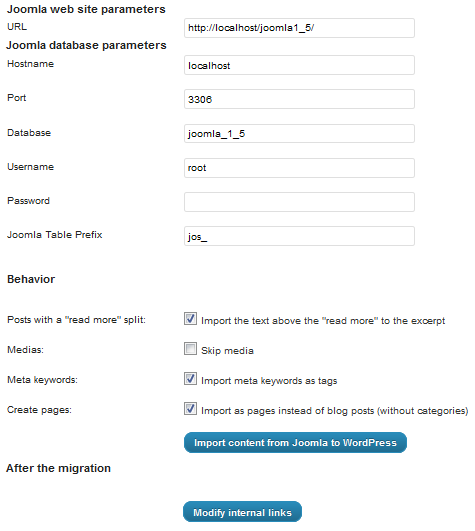
Se clicchiamo sul pulsante "Import content from Joomla to WordPress" saranno copiati i contenuti. Se l'operazione non va a buon fine, vuol dire che i dati inseriti non sono corretti.
Joomla/Mambo To WordPress Migrator
Joomla/Mambo To WordPress Migrator è un plugin, alternativo al precedente, che ci permette invece di migrare contenuti e utenti da un sito creato con Joomla (o Mambo) verso quello in WordPress contenuti e utenti. Funziona con Joomla 1.5 e Mambo 4.5.2, mentre per WordPress basta la versione 2.7 o superiore.
Possiamo scaricare Joomla/Mambo To WordPress Migrator dalla pagina dei plugin di WordPress. Dopo averlo installato e attivato, nella colonna a sinistra, comparirà una nuova voce, Joomla2WP, subito sotto il menù Impostazioni; come prima cosa dobbiamo configurare i parametri dei due siti.
Sia per WordPress che per Joomla servono:
- i parametri del database;
- il prefisso delle tabelle;
- la cartella delle immagini e la path;
- l'URL dei siti.
Come detto, questi valori si possono ricavare dal file configuration.php di Joomla, mentre per WordPress li abbiamo in wp-config.php. Sotto abbiamo invece da impostare le opzioni per la migrazione, come da immagine.
Nelle opzioni possiamo scegliere cosa migrare dal vecchio sito ed eventuali stringhe da sostituire durante la migrazione. Salvate le modifiche bisogna fare clic di nuovo su Set Migration Options e cliccare su Migration. Scegliamo successivamente Start Migration WP.
Se ci sono errori vuol dire che abbiamo sbagliato a inserire i valori dei parametri. A volte può invece restituire un messaggio di errore come il seguente: "MySQL Connection and Table Data not complete !!!"; questo succede perché il plugin non accetta una password per il MySQL Server vuota.
Per risolvere questo problema dobbiamo creare un nuovo utente con gli stessi privilegi di root con password diversa dal vuoto o modificare la password dell'utente root.
Fatto questo però dobbiamo modificare anche i file wp-config.php e configuration.php con la nuova password e l'eventuale nuovo utente.
Se invece non abbiamo errori comparirà nella pagina la lista degli utenti, delle categorie e dei post migrati su WordPress.